Microsoft: Nombre Actualizaciones de Windows 10 después de perros

Tenemos que hablar, Microsoft. Windows 10 es excelente, y nos encantan todas las funciones nuevas que obtenemos cada seis meses más o menos. Estrellas de oro por doquier.
Pero todos los nombres de estas actualizaciones son una mierda. Es decir, mire esta lista:
- Actualización de noviembre
- Actualización de aniversario
- Actualización de primavera
- Actualización de creadores
- Actualización de creadores de otoño
Creé uno de estos, pero no recuerdo cual. Y ese es el problema. Estos nombres son tan genéricos que son inútiles. Si veo un titular que dice que está retirando soporte para la "Actualización de noviembre", no tengo idea de lo que eso significa. Podría pensar que está saliendo este noviembre (salió hace dos años). Y si viví en Australia, la "Actualización de Fall Creators" salió en la primavera, lo cual es horrible.
Puedes arreglar esto, Microsoft. Dale a tus actualizaciones nombres que sean fáciles de recordar. Nombres con personalidad Nombres con un atractivo universal.
Nombra tus actualizaciones de Windows 10 después de perros.
En serio, Microsoft: Perros
Crees que estamos bromeando. No eran. Apple y Canonical usaron nombres de animales con gran efecto, y una década después todavía recuerdo a qué versiones se refieren "Breezy Badger" y "Snow Leopard". Si va a tener actualizaciones frecuentes, y si los usuarios van a tener que realizar un seguimiento de esas actualizaciones, necesita nombres memorables. Los animales son memorables.
¿Por qué los perros? Primero, los perros son increíbles. En segundo lugar, hay cientos de razas, por lo que no se quedarán sin nombres como lo hizo Apple (Apple tonto). Y finalmente, porque las oportunidades de marca son infinitas. En serio, mira esto:
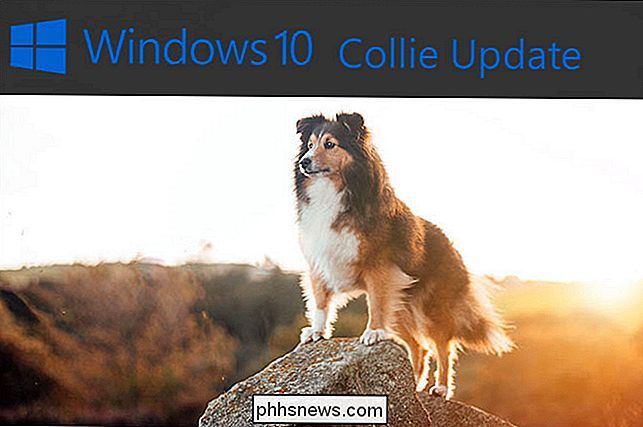
descargaría esa actualización en este momento si la ofrecieras, y ni siquiera me importaría si eliminara Paint y Notepad. Imagina el poder que estos perros pueden darte.
Por cierto, puedes usar cualquiera de los materiales promocionales que nos hemos burlado. Son tuyos. Solo comienza a nombrar tus actualizaciones después de perros, por favor.
Sé lo que estás pensando: "Si nombramos lanzamientos después de perros, ¿cómo sabrán las personas en qué atributo esperamos enfocarnos? Eso es lo que hizo que "Creators Update" sea un ganador, después de todo. "¡No se preocupe! Los perros están a la altura del desafío. Los perros pueden hacer cualquier cosa.
¿Tienen un lanzamiento centrado en la seguridad? Boom.

¿Tienes una actualización con actualizaciones de seguridad y un montón de funciones divertidas? Elija una raza lúdica con una reputación dura.

¿Recibió una actualización con notificaciones molestas y persistentes que le gritan toda la noche? Por supuesto que sí.

O tal vez tienes una actualización que estás seguro de que a toda Internet le va a encantar.
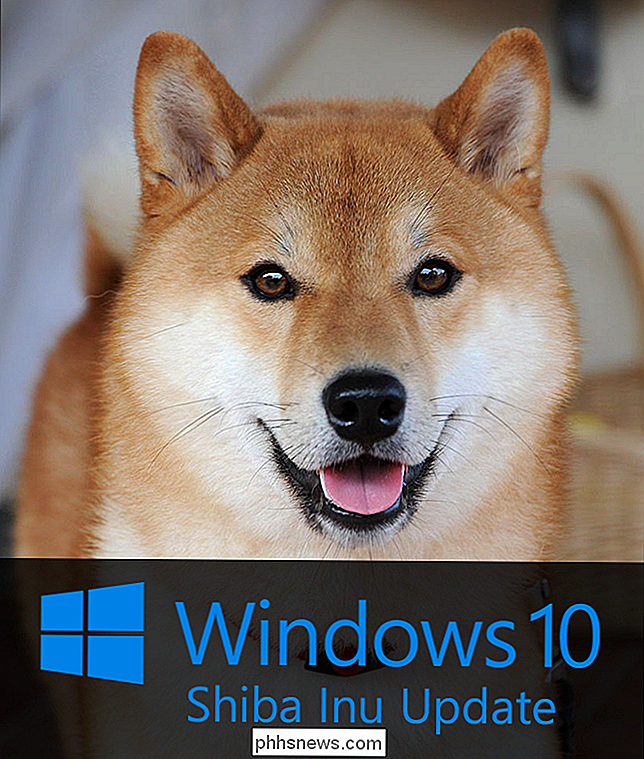
O, si estás decidido a poner temporadas en los nombres, puedes.

... pero no lo recomendaríamos.
Podríamos hacer esto todo el día. Internet está lleno de perros muy buenos. Pero creo que hemos aclarado nuestro punto.
No queremos nada a cambio de esta idea, solo para que tus nombres se puedan distinguir un poco el uno del otro. Podrías pensar que esto es una tontería, pero sinceramente, no es menos que tu esquema de nombres actual.
Photo Credits: photo-nic.co.uk nic, Rachel Omnès, Roberto Vasarri, Hoss, NICOLAS TESSARI, Tereza Hošková, Shannon Richards

Cómo configurar y comenzar con Synology NAS
Synology ofrece una experiencia de dispositivo de almacenamiento conectado en red (NAS) muy amigable para el usuario, pero eso no significa que se desempaquete y se inicie. es exactamente un asunto de un solo clic. Comencemos las cosas para poder pasar a todos los proyectos divertidos. Un NAS compacto con funcionalidad de servidor puede facilitarlo.

Cómo ajustar la configuración del mouse en Windows
La ventana anterior de propiedades de Windows ha estado presente por mucho tiempo. En Windows 8 y 10, probablemente habría sido una buena idea mover algunas de esas configuraciones a la nueva aplicación de Configuración, pero por supuesto eso no sucedió. Para hacer algo útil, tendrá que sumergirse en el buen Panel de control.



